Nadgradite Galaxy Tab S6 Lite One UI 3.0 na 2.0
Miscellanea / / August 04, 2021
Oglasi
V tem priročniku za ponastavitev vam bomo pokazali, kako Galaxy Tab S6 Lite z enega uporabniškega vmesnika 3.0 uvrstiti na 2.0, to je z Android 11 na 10. V času pisanja tega članka je Samsung začel uporabljati posodobitev za Android 11 za uporabnike Samsung Galaxy Tab S6 Lite po vsem svetu, mnogi uporabniki so že prejeli najnovejša posodobitev OneUI 3.0. To takoj pomeni, da so lastniki naprav lahko pozdravili množico novih funkcij.
Za začetek je zdaj na voljo pametnejša organizacija hitre plošče in obvestil. Prav tako dobite veliko boljše animacije in haptične povratne informacije. Izboljšana dinamična dodelitev pomnilnika bo privedla do večjega izboljšanja celotne zmogljivosti naprave. Poleg tega se na začetnem in zaklenjenem zaslonu vrsti sprememb. Sem spadajo novi pripomočki, dinamični zaklenjeni zaslon in možnost urejanja AOD. Potem velja omeniti tudi spremembe tipkovnice Samsung, Bixby Routines, Productivity.
Vendar nekateri uporabniki še vedno raje uporabljajo starejši OneUI 2.0 kot novejšega. Za nekatere je visoka stopnja prilagoditev preveč, da bi se z njo lahko ukvarjali. Podobno se tudi drugi pritožujejo zaradi nekaj napak in osnovnih težav. Prav tako še vedno obstajajo nekatere aplikacije, ki niso združljive z najnovejšo posodobitvijo Androida. Torej, če se tudi vi soočate s takšnimi težavami, potem je priročen izhod. Z lahkoto lahko svoj Galaxy Tab S6 Lite znižate z One UI 3.0 na 2.0, torej z Androida 11 na 10. Tu so potrebna navodila v zvezi s tem.
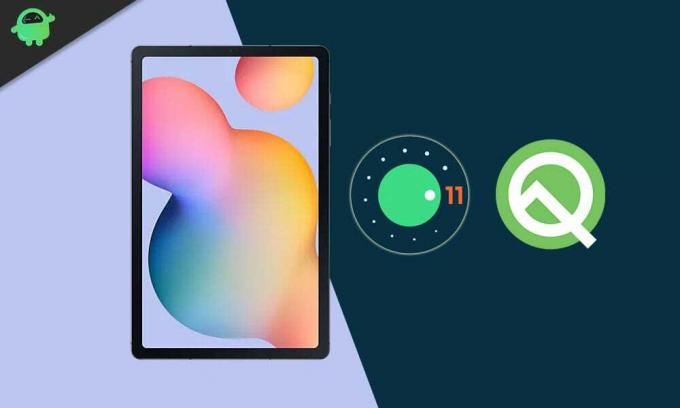
Oglasi
Vsebina strani
-
1 Znižaj raven Galaxy Tab S6 Lite One UI 3.0 na 2.0 | Vrnitev Androida od 11 do 10
- 1.1 1. KORAK: Naredite varnostno kopijo naprave
- 1.2 2. KORAK: Namestite Odin
- 1.3 3. KORAK: Prenesite vdelano programsko opremo za povrnitev
- 1.4 4. KORAK: Zaženite Samsung Galaxy Tab S6 Lite v način prenosa
- 1.5 KORAK 5: Znižanje razreda Galaxy Tab S6 Lite One UI 3.0 na 2.0
Znižaj raven Galaxy Tab S6 Lite One UI 3.0 na 2.0 | Vrnitev Androida od 11 do 10
Celotna navodila so za lažje razumevanje razdeljena na ločene oddelke. Sledite natančno v istem zaporedju, kot je omenjeno.
1. KORAK: Naredite varnostno kopijo naprave
Za začetek vzemite a rezerva vseh podatkov v vaši napravi. Razlog za to je, da lahko spodnji postopek znižanja vseh podatkov izbriše.
2. KORAK: Namestite Odin
Nato namestite Orodje Odin v računalniku. To bo uporabljeno za namestitev vdelane programske opreme za nadgradnjo na vašo napravo.

3. KORAK: Prenesite vdelano programsko opremo za povrnitev
Prav tako prenesite vdelano programsko opremo za povrnitev za svojo napravo. Tako boste lahko Galaxy Tab S6 Lite z enega uporabniškega vmesnika 3.0 uvrstili na 2.0, torej z Androida 11 na 10. Vdelano programsko opremo za Android 10 lahko prenesete s pomočjo Orodje Frija ali Samfirm orodje. Prepričajte se, da ste prenesli vdelano programsko opremo, ki ustreza samo vaši regiji.
Oglasi

4. KORAK: Zaženite Samsung Galaxy Tab S6 Lite v način prenosa
Po isti poti boste morali svojo napravo zagnati v način prenosa. Če želite to narediti, izklopite napravo. Nato pritisnite in pridržite gumb za zmanjšanje glasnosti + povečanje glasnosti in napravo povežite z računalnikom prek kabla USB. Takoj, ko vidite način za prenos, spustite vse tipke. Na koncu s tipko za povečanje glasnosti izberite možnost V redu. To je to. Vaš Galaxy Tab S6 Lite bo zdaj zagnan v način prenosa.

KORAK 5: Znižanje razreda Galaxy Tab S6 Lite One UI 3.0 na 2.0
Zdaj, ko ste izvedli zgornje štiri korake, lahko začnete s postopkom znižanja.
Oglasi
- Za začetek v računalnik izvlecite vdelano programsko opremo za starejše različice. Datoteke AP, BL, CP, CSC in Home CSC bi morali dobiti v obliki .tar.md5.

- Nato zaženite Odin Tool in napravo povežite z računalnikom prek kabla USB. Prepričajte se, da je zagnan v načinu za prenos.
- Takoj ko bo povezava vzpostavljena, bodo osvetljena vrata Odin ID: COM. To pomeni, da je orodje uspešno prepoznalo vašo napravo v načinu za prenos.

- Zdaj je čas, da datoteke vdelane programske opreme naložite v Odin. Najprej kliknite gumb BL orodja in naložite datoteko vdelane programske opreme BL.
- Podobno storite enako za AP, CP in CSC. Upoštevajte, da morate v razdelek CSC naložiti domačo datoteko CSC in ne običajno.
- Ko naložite vse datoteke vdelane programske opreme, pojdite na Odin v razdelek Možnosti. Zdaj omogočite možnosti »Auto Reboot« in »F.Reset Time«.

- Ko je to končano, pritisnite gumb Start in počakajte, da se namestitev konča.
- Ko konča, bo orodje prikazalo sporočilo PASS in naprava se bo znova zagnala v sistem Android 10.

- Zdaj lahko napravo odklopite iz računalnika in zaprete Odin Tool.
To je to. To so bili koraki za znižanje Samsung Galaxy Tab S6 Lite z One UI 3.0 na 2.0, torej z Androida 11 na 10. Če imate kakršna koli vprašanja v zvezi z zgoraj omenjenimi navodili, nam to sporočite v spodnjem oddelku za komentarje. Zaokrožujem, tukaj je nekaj enako koristnih Nasveti in triki za iPhone, Nasveti in triki za računalnike, in Nasveti in triki za Android ki si zaslužijo vašo pozornost.
Oglasi Zadnjih nekaj dni je bila posodobljena za večino naprav Samsung. Če ti…
Oglasi Zadnjih nekaj dni je bila posodobljena za večino naprav Xiaomi. Če ti…
Oglasi Zadnja posodobitev 8. maja 2017 ob 11.38. Pred kratkim je CoolPad izdal beta različico, zgrajeno za Android…

![Prenesite MIUI 11.0.4.0 China Stable ROM za Redmi Note 7 Pro [V11.0.4.0.PFHCNXM]](/f/ce2484570ec0729e154a8ed1155a41ab.jpg?width=288&height=384)

